Win11右鍵刷新怎么恢復(fù)?Win11右鍵刷新恢復(fù)教程分享
更新日期:2023-09-22 07:20:50
來源:系統(tǒng)之家
win11系統(tǒng)是現(xiàn)在非常火熱的電腦操作系統(tǒng),最近微軟取消了win11右鍵菜單中的刷新功能,這讓很多用戶使用起來非常不習(xí)慣,這個(gè)可以恢復(fù)到之前嗎?其實(shí)我們可以通過修改注冊表的方式來恢復(fù)這個(gè)右鍵刷新,下面就一起來看看具體的方法吧。
win11右鍵刷新恢復(fù)教程
方法一:
1、首先我們右鍵點(diǎn)擊開始菜單,然后點(diǎn)擊上方的“運(yùn)行”。
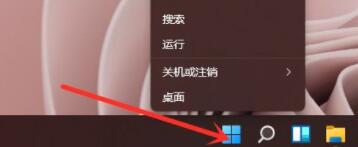
2、然后在其中輸入“regedit”回車確定可以打開注冊表。
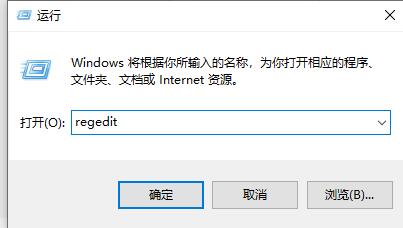
3、將“HKEY_LOCAL_MACHINE\SYSTEM\CurrentControlSet\Control\FeatureManagement\Overrides\4”復(fù)制到上方路徑中。
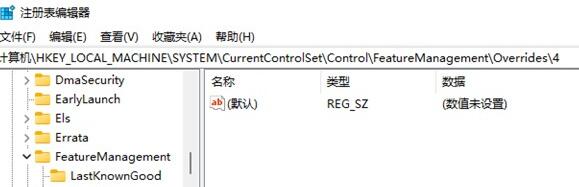
4、右鍵選中“4”文件夾,在其中新建一個(gè)“項(xiàng)”,并命名為“586118283”。
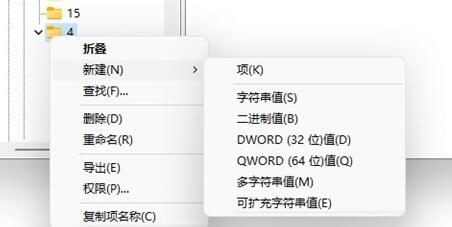
5、接著在其中新建5個(gè)“DWORD(32位)值”,分別命名為“EnabledState”“EnabledStateOptions”“Variant”“VariantPayload”“VariantPayloadKind”。
6、再將他們的值更改為“0x00000001”“0x00000001”“0x00000000”“0x00000000”“0x00000000”,如圖所示。
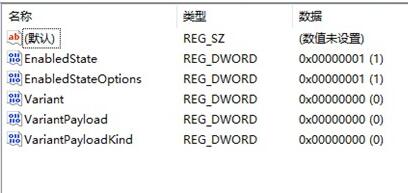
7、設(shè)置完成后,我們就可以在右鍵菜單中直接使用刷新了。
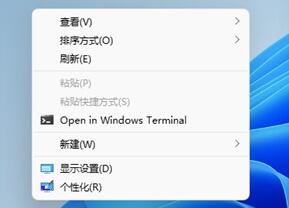
方法二:
1、其實(shí)在最新的win11系統(tǒng)中,微軟已經(jīng)重新添加了右鍵刷新功能。
2、因此如果大家可以通過更新到最新的win11來恢復(fù)右鍵刷新。
- monterey12.1正式版無法檢測更新詳情0次
- zui13更新計(jì)劃詳細(xì)介紹0次
- 優(yōu)麒麟u盤安裝詳細(xì)教程0次
- 優(yōu)麒麟和銀河麒麟?yún)^(qū)別詳細(xì)介紹0次
- monterey屏幕鏡像使用教程0次
- monterey關(guān)閉sip教程0次
- 優(yōu)麒麟操作系統(tǒng)詳細(xì)評(píng)測0次
- monterey支持多設(shè)備互動(dòng)嗎詳情0次
- 優(yōu)麒麟中文設(shè)置教程0次
- monterey和bigsur區(qū)別詳細(xì)介紹0次
周
月











